محدود کردن مصرف اینترنت ویندوز با Metered Connection ویندوز
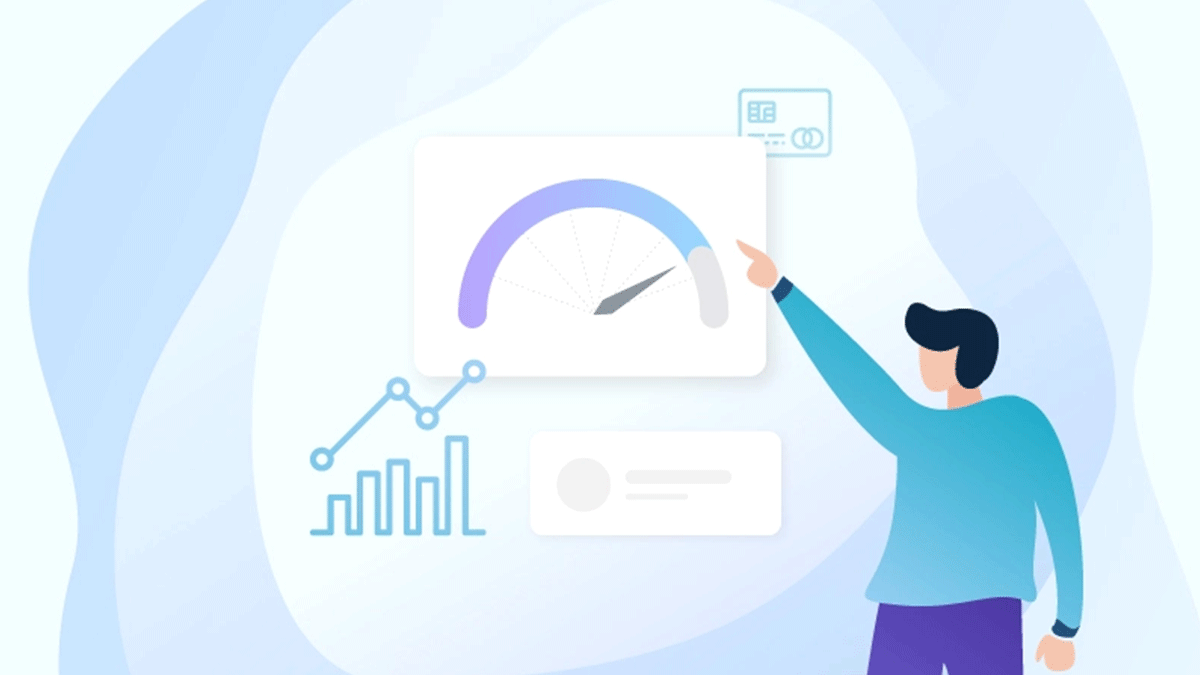
در این مطلب قصد داریم با یک ابزار که بهصورت پیشفرض روی ویندوز 10 نصب است و پهنای باند و مصرف اینترنت را مدیریت میکند آشنا شویم. اگر حجم اینترنت محدودی دارید یا اینکه پهنای باند کمی در اختیار دارید این ابزار کمک زیادی به شما میکند تا بتوانید مصرف اینترنت را محدود کنید. این ابزار Metered Connection ویندوز نام دارد. البته با محدود کردن اینترنت و پهنای باند علاوه بر کنترل حجم اینترنت، عملکرد بهتر ویندوز را هم خواهید داشت. برای درک بهتر به دوره «آموزش جامع ویندوز» مراجعه کنید.
آنچه قراره یاد بگیریم اینجاست!
محدود کردن مصرف اینترنت ویندوز
همانطور که قبلا هم گفتیم برای مدیریت مصرف اینترنت میتوانیم از یک ابزار در ویندوز 10 بهره ببریم که Metered Connection نام دارد و با فعال کردن این ابزار آپدیت ویندوز به صورت خودکار انجام نخواهد شد و فقط Critical آپدیتها انجام میشود که برای تامین امنیت ویندوز ضروری است. برخی از اپلیکیشنهایی هم که در Microsoft Store نصب شدهاند ممکن است بهدرستی کار نکنند.
قابلیت metered connection ویندوز به شما کمک میکند تا مصرف اینترنت و پهنای باند موجود را کنترل کنید و به صورت 100 درصد در اختیار ویندوز قرار ندهید. مخصوصا اگر حجم اینترنت کمی دارید یا اینترنت شما دارای هزینه زیادی است.
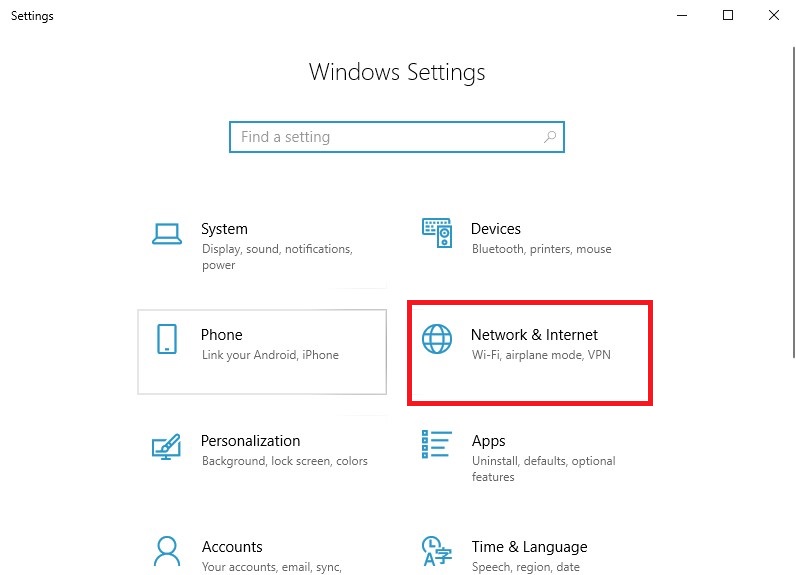
برای فعال کردن Metered Connection ویندوز باید وارد تنظیمات ویندوز شویم. با فشار دادن کلیدهای ترکیبی windows + I وارد تنظیمات ویندوز شوید یا در قسمت جستجوی ویندوز Settings را جستجو کنید. بعد از وارد شدن، در بخش تنظیمات روی Network & Internet کلیک کنید و اگر از وایفای استفاده میکنید روی Wi-Fi کلیک کنید و سپس Manage Known Networks را پیدا کرده و روی آن کلیک کنید و نام شبکهای که از آن استفاده میکنید را پیدا کنید و روی Properties کلیک کنید و در نهایت Set as metered connection را فعال کنید تا محدودیت مصرف اینترنت اعمال شود.
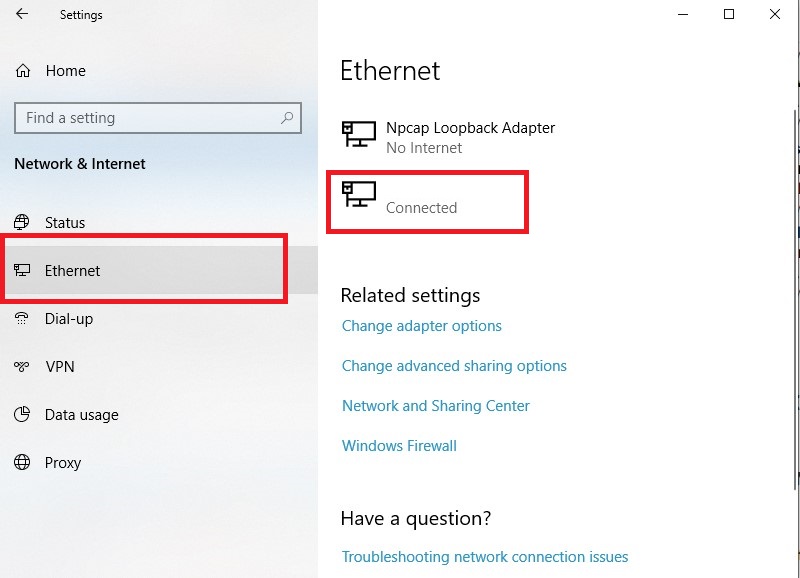
اگر هم از اترنت و شبکه کابلی استفاده میکنید روی Ethernet کلیک کنید و نام شبکهای که استفاده را میکنید را پیدا کرده و روی آن کلیک کنید و سپس Set as metered connection را فعال کنید. تا بدین مرحله توانستیم پهنای باند را مدیریت کنیم و اجازه ندادیم که برنامهها و آپدیتها بدون اجازه ما دانلود شوند. در مرحله بعد کنترل محدودیت مصرف اینترنت را خواهیم داشت.
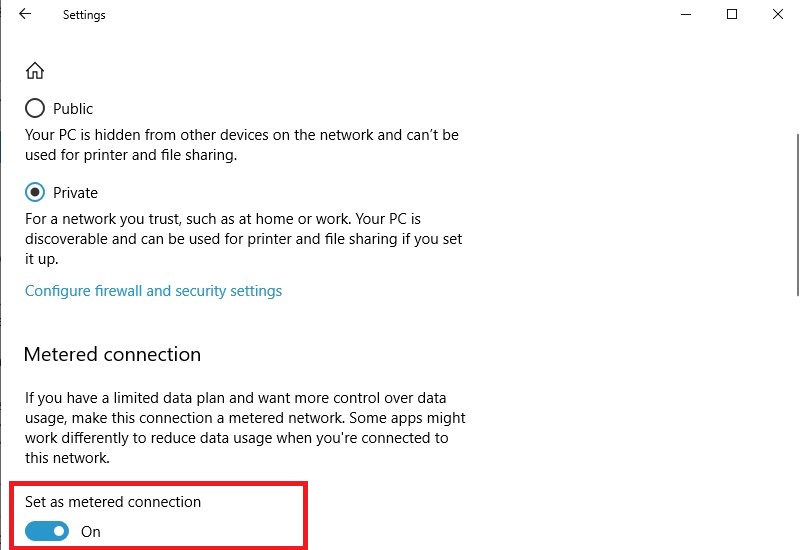
چطوری در ویندوز 10 محدودیت مصرف اینترنت تعیین کنیم؟
یک ابزار دیگر در ویندوز 10 وجود دارد که میتوانید با آن محدودیت حجمی اعمال کنید. دقت کنید که با رسیدن به محدودیت حجمی اینترنت شما قطع نمیشود ولی یک نوتیفیکیشن دریافت میکنید که محدودیت شما در حال اتمام است. برای فعال کردن این قابلیت مانند مرحله قبلی وارد تنظیمات ویندوز 10 شوید و سپس Network & Internet را انتخاب کنید.
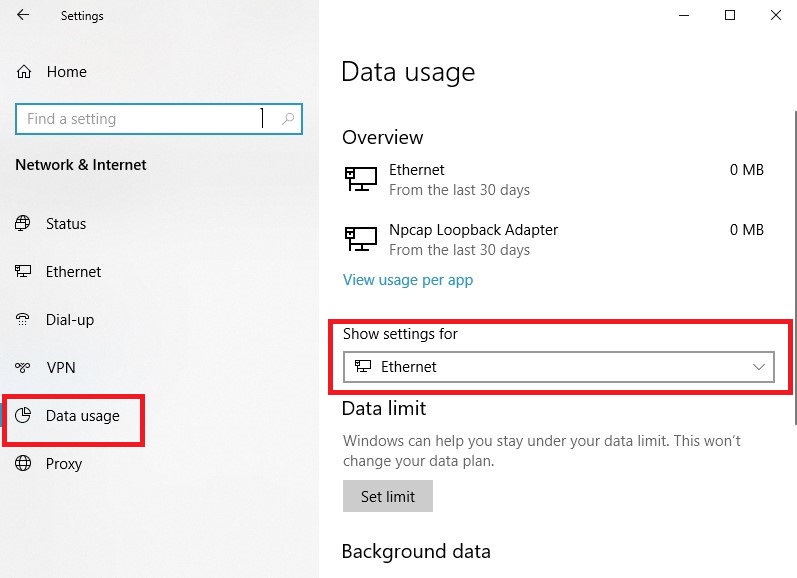
مانند تصویر Data Usage را انتخاب کنید و حتی کارتشبکه را هم میتوانید تعیین کنید. در بخش Overview میتوانید ببینید که هر کارتشبکه چقدر مصرف اینترنت داشته و اگر روی آن کلیک کنید متوجه میشوید که چه اپلیکیشنی چقدر اینترنت مصرف کرده است. از بخش Show settings for میتوانید انتخاب کنید که محدودیت روی چه کارتشبکهای اعمال شود و سپس Set Limit را کلیک کنید.
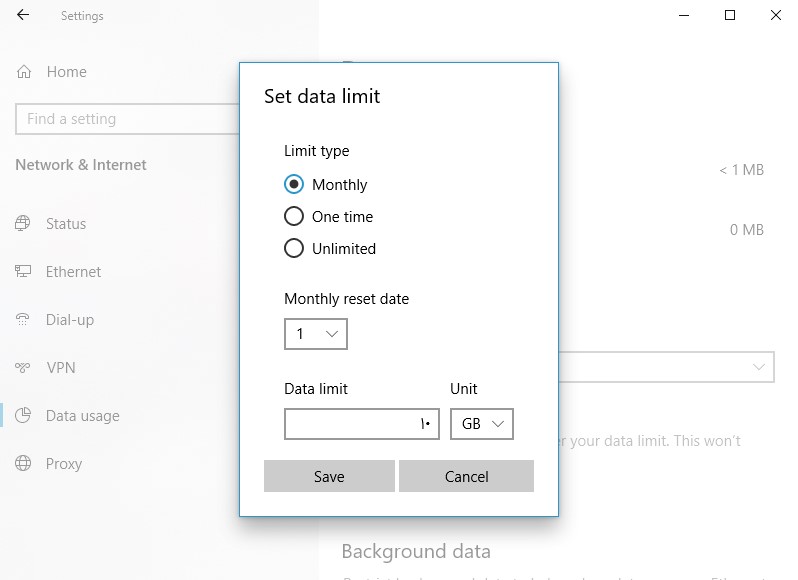
در این بخش میتوانید تعیین کنید که محدودیت بهصورت ماهیانه باشد یا یکبار اعمال شود و یا کلا بدون محدودیت باشد و در بخش Data limit میتوانید بر حسب مگابایت و گیگابایت مقدار محدودیت حجمی را تعیین کنید که در تصویر بالا 10 گیگابایت محدودیت ماهیانه اعمال کردهایم. در نهایت روی Save کلیک کنید.
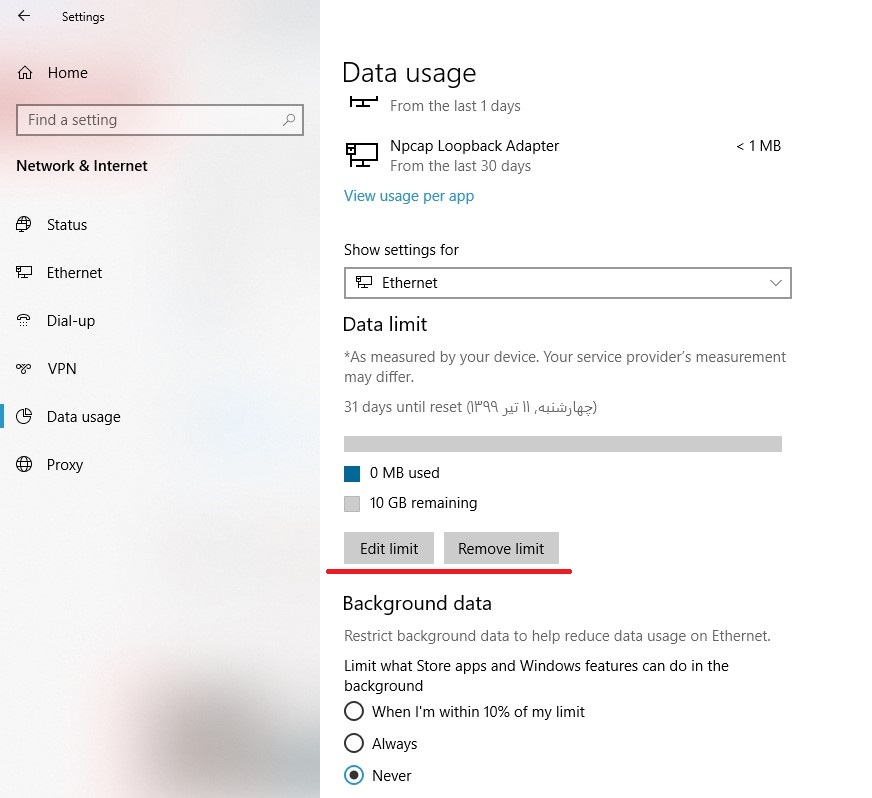
بعد از اعمال تنظیمات میتوانید محدودیت را با کلیک روی Edit limit ویرایش و تغییر دهید و برای حذف کردن محدودیت روی Remove limit کلیک کنید. ویندوز 10 قابلیتهایی برای مدیریت و محدودیت مصرف اینترنت و کنترل پهنای باند دارد که حرفهای نیستند ولی حداقل امکانات را دارند. برای اینکه قابلیتهایی بیشتری داشته باشیم میتوانیم از برنامههای جانبی بهره بگیریم. اپلیکیشنهایی مانند NetBalancer و Net Limiter. امیدوارم مورد توجه شما قرار گرفته باشد. با بامادون هر چیزی را بهتر بدون و ما را به دیگران هم معرفی کنید.
آموزش جامع ویندوز 11 | MCSA ویندوز کلاینت
بینیاز از هر دوره دیگر ویندوز با مشاهده دوره میتوانید بعنوان یک IT استخدام شوید!
بدون دانشگاه مهندس کامپیوتر شوید
آنچه نیاز دارید اینجاست!!
منبع: بامادون | کپی و نشر مطلب با ذکر منبع و نام نویسنده بلامانع است.






2 نظر
سلام وقت بخیر
در ویندوز ده چطور میشه شبکه داخلی کار کرد اما اینترنت قطع باشه، ما در شرکت از برنامه تحت وب حسابداری استفاده میکنیم و میخوام مصرف اینترنتمون صرفا به کار کردن با اون برنامه محدود شه طوری که با ریسیت کردن هم به حالت اولیه برنگرده، ممنون میشم اگه راهنماییمون کنید
سلام وقت بخیر
اگر داخل سازمان هستید نیازی به DNS نیست / فقط DNS رو از روی کارت شبکه کامپیوتر بردارید